Como copiar um caminho de arquivo ou pasta no Windows
Microsoft Windows 8 Vindovs 7 Windows Rt Vista / / March 18, 2020
Ao fazer upload de uma foto ou outro arquivo on-line, normalmente você recebe a opção Escolher arquivo e precisa navegar pelo Windows Explorer para encontrá-lo. Aqui está um truque para copiar um arquivo como um caminho para facilitar o upload.
Quando você está alterando seu avatar, fazendo upload de um documento ou postando uma foto em um site social. Normalmente, você obtém a opção Escolher arquivo e precisa navegar pelo Windows Explorer para encontrá-la. Aqui está um truque interessante que permite copiar o caminho de um arquivo para a área de transferência e simplesmente colá-lo sem problemas.
Como exemplo, aqui eu quero postar uma foto no nosso Comunidade gP + - do qual você é mais do que bem-vindo a participar!
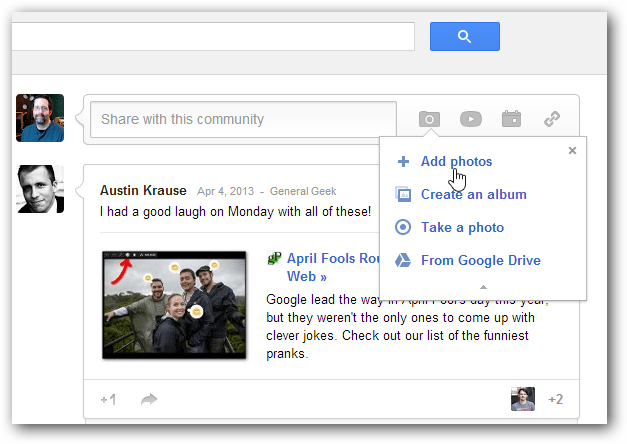
E depois de clicar no ícone Adicionar fotos, o Windows Explorer se abre para eu navegar para a imagem.
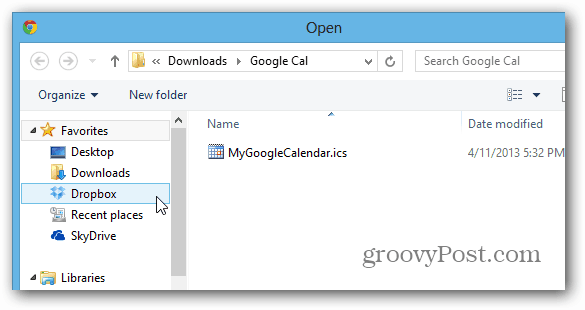
Às vezes, é mais fácil copiar o caminho exato de um arquivo - neste caso, uma imagem - para a área de transferência e colá-lo no campo Nome do arquivo. Para fazer isso, mantenha pressionado o
Nota:Se você não pressionar a tecla Shift ao clicar com o botão direito do mouse no arquivo, não verá a opção Copiar como caminho.
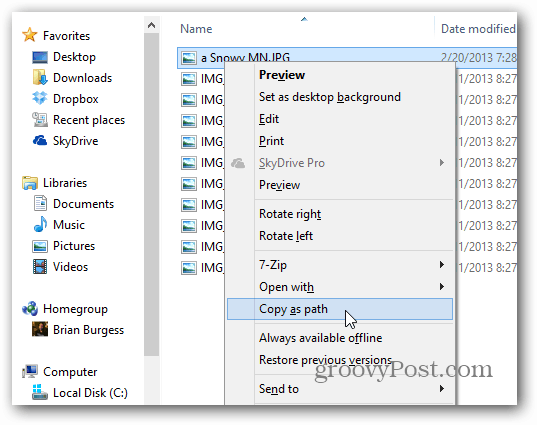
Agora vá para onde você está compartilhando o arquivo e use o atalho de tecladoCtrl + V para colar o caminho do arquivo no campo Nome do arquivo e pressione Enter ou Clique em OK. Claro que você sempre clica com o botão direito do mouse no campo para colar o caminho também.
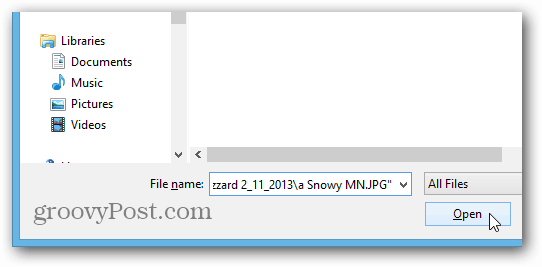
Agora eu posso compartilhar a foto na comunidade gP +. Simples!
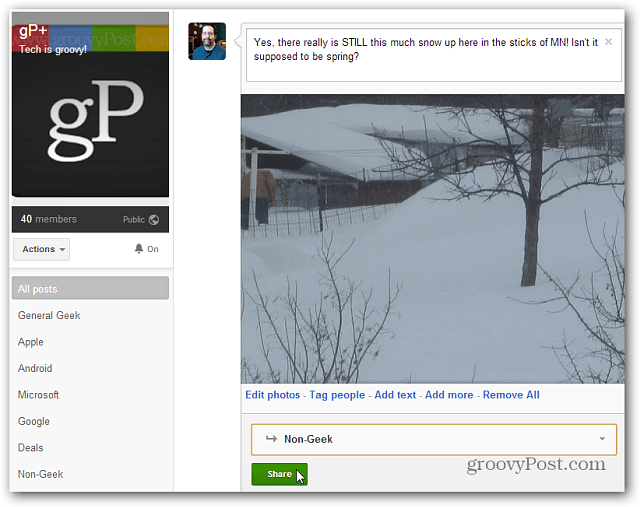
Você também pode usar a opção Copiar como caminho nas pastas.
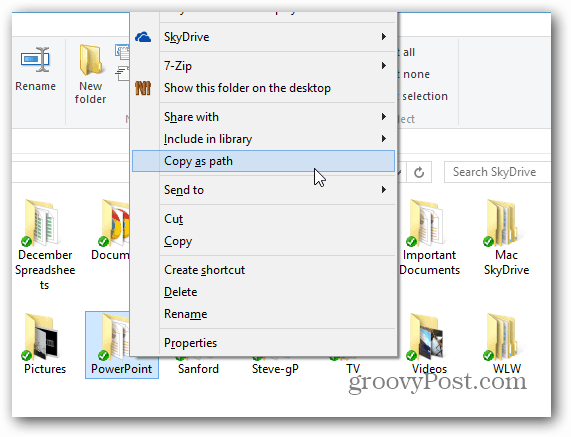
Esse truque funciona no Windows 8 / RT, Windows 7 e Vista. Se você deseja adicionar essa funcionalidade ao XP, existem alguns hacks do Registro que você pode usar, ou simplesmente use essa ferramenta gratuita chamada Caminho Copiar Copiar.
Existem várias maneiras de esse truque ser útil ao navegar pelo Windows e compartilhar arquivos. Especialmente se você já estiver na pasta do arquivo que precisa compartilhar. Experimente e, com o tempo, você perceberá como é uma economia de tempo útil!
